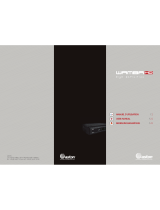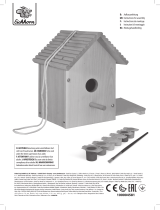La page est en cours de chargement...


1
SOMMAIRE
01
CONSIGNES DE SÉCURITÉ 2
02
INTRODUCTION 3
03
DESCRIPTION DE VOTRE TERMINAL 4
3.1 FACE AVANT 4
3.2 FACE ARRIÈRE 4
3.3 TÉLÉCOMMANDE 5
04
BRANCHEMENTS 6
4.1 SIMBA
®
HD TWIN + TV HD 6
4.2 SIMBA
®
HD TWIN + TV HD + HOME CINÉMA/
LECTEUR/GRAVEUR DVD HD 6
05
INSTALLATION DE VOTRE TERMINAL 8
5.1 INSTALLATION AUTOMATIQUE 8
5.2 INSTALLATION MANUELLE 9
06
DESCRIPTION DES MENUS 12
6.1 MENU PARAMÉTRAGE 13
6.2 MENU RECHERCHE DE PROGRAMMES 16
6.3 MENU SUPERVISION 17
6.4 MENU PROGRAMMATION
DES ENREGISTREMENTS 17
6.5 MENU INFORMATIONS, RÉGIONS
ET NIVEAU PARENTAL 18
07
DESCRIPTION DES MODES 20
7.1 DESCRIPTION DU MODE VIDÉO 21
7.2 MODE LISTE DES CHAÎNES,
LISTE DES RADIOS, LISTE DES BOUQUETS 23
7.3 MODE LISTE FAVORITE 26
7.4 MODE LISTE DES ENREGISTREMENTS 28
7.5 MODE LECTURE D'ENREGISTREMENT 30
08
COMMENT UTILISER LE TERMINAL 32
8.1 GÉRER LES CHAÎNES TV 34
8.2 GÉRER LES RADIOS 37
8.3 GÉRER LES BOUQUETS 39
8.4 GÉRER LES PROGRAMMES 41
8.5 GÉRER LES LISTES FAVORITES 42
8.6 GÉRER LES CATÉGORIES 45
8.7 GÉRER LE CONTRÔLE PARENTAL 48
8.8 GÉRER LES ENREGISTREMENTS 53
8.9 GÉRER LE DIRECT DIFFÉRÉ 58
8.10 GÉRER LES SUPPORTS D’ENREGISTREMENT 59
8.11 GÉRER LA MISE EN VEILLE PROGRAMMÉE 61
8.12 ACCÉDER AU MODE 3D 61
09
GESTION DES MISES À JOUR 62
9.1 METTRE À JOUR LE TERMINAL 62
9.2 FAIRE LES MISES À JOUR DES BOUQUETS 63
10
QUESTIONS LES PLUS FRÉQUENTES 64
10.1 AUDIO 64
10.2 ENREGISTREMENTS 65
10.3 MISES À JOUR 67
10.4 RÉCEPTION 67
10.5 RÉINITIALISATION USINE 67
10.6 VERROUILLAGE PARENTAL 67
10.7 3D 67
11
CARACTÉRISTIQUES GÉNÉRALES 68
12
CARACTÉRISTIQUES TECHNIQUES 69
www.tntsat.tv et www.canalready.fr

Contenu du coffret
• Terminal satellite Haute Définition SIMBA
®
HD Twin.
• Carte TNTSAT, valable 4 ans à compter de son initialisation.
• Câble RF.
• Télécommande + 2 piles du type "AAA".
• Manuel d'utilisation.
• Bon de garantie.
Vous venez d’acquérir le terminal SIMBA
®
HD Twin d’ASTON
®
.
Nous vous remercions d’avoir fait confiance à ASTON
®
pour l’achat de ce produit.
Ce manuel d’utilisation vous donnera des explications et des conseils pratiques pour une prise
en main immédiate de votre SIMBA
®
HD Twin.
Le terminal SIMBA
®
HD Twin, la carte TNTSAT ainsi que la télécommande sont garantis par
ASTON
®
pour une période de 12 mois. Ce manuel d’utilisation vous donnera des explications
et des conseils pratiques pour une prise en main immédiate de votre SIMBA
®
HD Twin. Vous
pourrez profiter du meilleur de la télévision numérique et recevoir l’offre de service TNTSAT.
CANAL READY est un label commercial de marque déposé par la société CANAL + qui permet
d’identifier les équipements dont la compatibilité est garantie par cet éditeur de chaînes.
SIMBA
®
HD Twin est compatible CANAL READY.
Explication des symboles utilisés dans la notice
MENU = touche de la télécommande
Paramétrage = nom de menu, des sous-menus et des fonctions du menu principal.
Nom des fonctions en mode Vidéo et en mode LIST.
> = suivi de.
Ex :
MENU > Paramétrage > Antennes signifie que vous devez appuyer sur la touche MENU
puis sélectionner le menu Paramétrage puis le sous-menu Antennes.
= avertissement
= conseil
3
CONSIGNES
DE SÉCURITÉ
Mentions légales
Conformité aux réglementations européennes :
Le terminal SIMBA
®
HD Twin respecte les normes EN 55013 : 2001 + A1 : 2003 + A2 : 2006, EN
55022 : 2006 + A1 : 2007, EN 55020 : 2007, EN 55024 : 1998 + A1 : 2001 + A2 : 2005, EN 61000-4-
2 : 1995 + A1 : 1998 + A2 : 2001, EN 61000-4-4 : 2004, EN 61000-4-11 : 2004, EN 61000-3-2 : 2006,
EN 61000-3-3 : 2008, et EN 60065.
SIMBA
®
HD Twin est également conforme à la Directive Européenne 2006/95/CE.
Chez ASTON
®
, le développement est un processus continu et en constante évolution.
En conséquence, nous nous réservons le droit d’apporter des changements et améliorations.
SIMBA
®
HD Twin est une marque déposée et détenue par ASTON
®
, fabriquée sous licence de
Dolby Laboratories. Le terme « Dolby » et le sigle double D sont des marques commerciales de
Dolby Laboratories.
Recommandations
Avant de brancher votre SIMBA
®
HD Twin nous vous recommandons d'observer quelques
consignes d'utilisation et de sécurité.
• N'essayez jamais d'ouvrir le capot de votre terminal si celui-ci est sous tension.
• N'essayez jamais de démonter votre terminal.
• Evitez de placer votre SIMBA
®
HD Twin dans un endroit humide.
• Comme tout appareil électrique, votre terminal dégage de la chaleur en fonctionnement.
Ceci est tout à fait normal. Evitez donc de le placer dans un meuble fermé
ou de bloquer les fentes d'aération.
• Nous vous recommandons de ne rien poser sur votre terminal (vase, nappe…).
• Placez votre terminal SIMBA
®
HD Twin sur un meuble stable.
• Vérifiez que le voltage de la prise secteur correspond à celui inscrit sur la face arrière
de votre terminal.
• Evitez l'utilisation de plusieurs prises multiples imbriquées.
• Ne nettoyez jamais votre terminal lorsque celui-ci est sous tension.
• N'utilisez jamais de détergents ou de chiffons humides.
Débranchez et utilisez un chiffon sec.
• Pour nettoyer votre SIMBA
®
HD Twin, nous vous conseillons d'utiliser la feutrine prévue
à cet effet, livrée avec le produit.
• Si vous devez vous absenter pour une longue durée, nous vous recommandons
de débrancher votre terminal du secteur.
1
2
INTRODUCTION
2

54
DESCRIPTION
DE VOTRE TERMINAL
3
3.2
FACE ARRIÈRE
Touche marche/mise en veille
Touche de sélection des chaînes
Accès à la chaîne suivante
Touche de sélection des chaînes
Accès à la chaîne précédente
Indicateur de présence d'un signal
Indicateur de signal crypté
Afficheur LCD bleu rétro éclairé en blanc
Lecteur de carte
Port USB 2.0
1
2
3
4
5
6
7
8
3.1
FACE AVANT
1
8
Entrées antennes satellite
Sorties satellite
Port USB 2.0
Prise HDMI
Port Ethernet*
Sortie Péritel
Sortie Audio Optique
Sortie RCA Audio L/R (Gauche, Droite)
Prise secteur
Interrupteur
7
5
4
3
2
1
9
10
8
6
2
3 4 5 6
6
* Port Ethernet non fonctionnel sur la version actuelle.
7
9
10
8 7 5
4
3
2
1
3.3
TÉLÉCOMMANDE
- Allumer ou mettre en veille.
®l√
- Poser un marqueur*.
M
UTE
- Couper et rétablir le son.
n
- Arrêter l'enregistrement/la lecture.
- Arrêter le direct différé.
®ll
- Lancer la lecture/mettre en pause.
-
Lancer le direct différé.
®l
-
Avancer par tranche de 5 minutes
dans la lecture d'un enregistrement.
®®
- Enclencher l’avance rapide.
EXIT (sortie)
- Abandonner sans sauvegarder
et revenir au mode Vidéo.
TOUCHE RACCOURCI
- Permet d'accéder à une liste de fonctions
réalisables en fonction du mode du terminal.
π†
- Passer d'un item à un autre dans une liste.
- Changer de chaîne dans la liste courante.
BACK (retour)
- Revenir à l'écran précédent.
A/FOCUS
- Déplacer la parabole pour obtenir la qualité
de signal optimale sur le satellite pointé
(dans le cas d'un montage motorisé uniquement).
S.TITLE/OUEST (sous-titre)
- Afficher les sous-titres disponibles.
MEDIA
- Afficher la liste des enregistrements.
CH + -
- Changer de chaîne.
- Naviguer dans les listes page par page.
GUIDE
- Afficher le Guide Electronique des Programmes.
MENU
- Accéder au Menu.
123...
- Saisir des lettres et des chiffres.
- Accéder directement à une chaîne.
SOURCE
-Choisir la source.
?
- Afficher l’aide.
RADIO
- Afficher la liste des radios
et des bouquets de radios.
FORMAT
- Modifier le format de l’image.
- Lancer l'enregistrement.
l√
- Reculer par tranche de 5 minutes
dans la lecture d'un enregistrement.
√√
- Enclencher le retour rapide.
LIST (liste)
- Afficher la liste des chaînes, des radios,
des favorites et des enregistrements.
OK
- Valider le choix.
- Rappeler la dernière liste utilisée.
è
- Augmenter et diminuer le son.
- Passer de la liste des chaînes
à la liste des bouquets de chaînes.
- Passer d'une liste favorite à une autre.
-Naviguer dans la liste des enregistrements.
- Naviguer d'une fenêtre à une autre.
i+
- Afficher les informations
sur les éléments de l'écran Supervision.
- Afficher le mini-guide des programmes.
A
>
Z
- Faire le tri alphabétique des listes.
LANG/EST (langue)
- Changer la langue audio courante.
VOLUME + -
- Augmenter ou diminuer le son.
TIMER/DEL (mise en veille / effacer)
- Programmer la mise en veille.
- Supprimer un item.
* Touche non fonctionnelle dans le cadre de l’offre de service TNTSAT.

7
4.1 SIMBA
®
HD TWIN + TV HD
6
DESCRIPTION
DE VOTRE RÉCEPTEUR
3
• Reliez la sortie HDMI de votre SIMBA
®
HD Twin à l’entrée HDMI de votre téléviseur.
• Si vous avez une seule descente satellite
(cas représenté par le schéma ci-dessus),
raccordez l’antenne satellite à la prise LNB1 de votre SIMBA
®
HD Twin puis reliez la
sortie LOOP de LNB1 à la prise LNB2 avec le câble RF fourni avec le terminal.
Si vous avez 2 descentes satellite
, raccordez les 2 câbles intérieurs de vos antennes
satellite aux prises LNB1 et LNB2 de votre SIMBA
®
HD Twin.
• Connectez le cordon d’alimentation à la prise secteur et mettez l’interrupteur de votre
SIMBA
®
HD Twin sur ON.
4.2.1 HOME CINÉMA AVEC ENTRÉES/SORTIE HDMI
• Reliez la sortie HDMI de votre lecteur/graveur DVD HD à l’une des entrées HDMI
de votre Home Cinéma.
• Reliez la sortie HDMI de votre
SIMBA
®
HD Twin
à une autre entrée HDMI de votre Home Cinéma.
• Reliez la sortie HDMI de votre Home Cinéma à l’entrée HDMI de votre téléviseur.
Le câble HDMI utilisé doit être : câble HDMI
®
/
TM
standard.
• Si vous avez une seule descente satellite, raccordez l’antenne satellite à la prise LNB1 de votre
SIMBA
®
HD Twin puis reliez la sortie LOOP de LNB1 à la prise LNB2 avec le câble RF fourni
avec le terminal.
Si vous avez 2 descentes satellite
, raccordez les 2 câbles intérieurs de vos antennes satellite
aux prises LNB1 et LNB2 de votre
SIMBA
®
HD Twin.
• Connectez le cordon d'alimentation à la prise secteur et mettez l'interrupteur
de votre
SIMBA
®
HD Twin
sur ON.
4.2 SIMBA
®
HD TWIN + TV HD + HOME CINÉMA/
LECTEUR/GRAVEUR DVD HD
P
ARABOLE
Câble Coaxial
Câble RF
Câble HDMI
BRANCHEMENTS
4
• Reliez la sortie audio digital optique de votre Home Cinéma à l'entrée audio digital optique
de votre lecteur/graveur DVD HD.
• Reliez l'entrée péritel de votre lecteur/graveur DVD HD à la sortie péritel TV de votre
SIMBA
®
HD Twin
.
• Reliez la sortie HDMI de votre lecteur/graveur DVD HD à l'entrée HDMI de votre téléviseur.
• Reliez la sortie HDMI de
SIMBA
®
HD Twin
à l'entrée HDMI de votre téléviseur.
Le câble HDMI utilisé doit être : câble HDMI
®
/
TM
standard.
• Connectez la sortie audio digital optique de votre terminal à la seconde
entrée audio digital optique de votre Home Cinéma.
• Si vous avez une seule descente satellite
, raccordez l’antenne satellite à la prise LNB1 de votre
SIMBA
®
HD Twin puis reliez la sortie LOOP de LNB1 à la prise LNB2 avec le câble RF fourni avec
le terminal.
Si vous avez 2 descentes satellite
, raccordez les 2 câbles intérieurs de vos antennes satellite
aux prises LNB1 et LNB2 de votre
SIMBA
®
HD Twin.
• Connectez le cordon d'alimentation à la prise secteur et mettez l'interrupteur de votre
SIMBA
®
HD Twin
sur ON.
4.2.2 HOME CINÉMA SANS ENTRÉE/SORTIE HDMI
Info : le schéma ci-dessous présente le cas d'un branchement avec une seule descente satellite.
LECTEUR/GRAVEUR
DVD HD
HOME
CINÉMA
PARABOLE
Câble Coaxial
Câble Péritel
C
âble Optique
C
âble Optique
C
âble HDMI
C
âble HDMI
Câble RF

9
Une fois les branchements effectués, procédez comme suit pour installer votre terminal :
1.
Insérez votre carte TNTSAT ou votre carte d’abonnenement dans le lecteur de
carte, puce vers le haut
.
2. Allumez votre terminal.
3. Un écran d'accueil apparaît.
4. Choisissez la langue avec les touches è.
5. Appuyez sur OK pour lancer l'installation automatique. Appuyez sur BACK si vous
souhaitez installer manuellement votre terminal.
5.1
INSTALLATION AUTOMATIQUE
1. SIMBA
®
HD Twin lance ensuite la recherche automatique des chaînes. A la fin de la
recherche, appuyez sur
OK pour mémoriser la recherche.
Sélectionnez ensuite la région de votre choix pour le décrochage régional de France 3.
2. A l'issue de la recherche des chaînes, choisissez le niveau de contrôle parental que vous
souhaitez appliquer à l'aide des touches
è.
8
SOMMAIRE
5.1 INSTALLATION AUTOMATIQUE 8
5.2 INSTALLATION MANUELLE 9
5.2.1 CONFIGURATION MANUELLE DE VOS ANTENNES 9
5.2.2 RECHERCHE MANUELLE DES CHAÎNES 10
5.2.2.1 Recherche des chaînes gratuites 10
5.2.2.2 Recherche sur une fréquence 11
5.2.2.3 Mise à jour du service TNTSAT 11
5.2.2.4 Fréquences du service TNTSAT 11
DESCRIPTION
DE VOTRE RÉCEPTEUR
3
INSTALLATION
DE VOTRE TERMINAL
5
Choisissez ensuite un code parental à l'aide du pavé alphanumérique. Ce code doit être
différent de 0000. Saisissez-le une 2
nde
fois pour le confirmer.
Notez et conservez ce code.
Dans le cas d'une installation manuelle, vous n'aurez pas à choisir de code parental. Par contre,
vous pourriez en avoir besoin si vous souhaitez, par exemple, faire une Réinitialisation Usine
de votre terminal. Dans ce cas, utilisez le code parental par défaut : 1234.
Info : en cas d'échec de l'installation, SIMBA
®
HD Twin vous demandera tout de même de choisir le niveau
parental. Vous accéderez ensuite au menu avancé vous permettant de configurer manuellement votre
terminal et de rechercher les programmes manuellement.
3. L'installation de votre terminal est terminée.
Vous êtes automatiquement dirigé vers la première chaîne de la liste.
5.2
INSTALLATION MANUELLE
L'installation manuelle s'adresse à des utilisateurs initiés.
Info : dans les menus, l'appui sur la touche ? affiche l'aide.
Pour installer manuellement votre terminal, appuyez sur la touche EXIT lorsque vous
êtes sur l'écran d'accueil. Vous serez redirigé vers le menu avancé.
Si vous souhaitez modifier votre montage, vous devrez configurer manuellement vos
antennes avant de rechercher vos chaînes manuellement.
Si vous ne souhaitez pas modifier votre montage, vous pouvez accéder directement à la
recherche manuelle des chaînes.
Les étapes ci-dessous décrivent le 1
er
cas qui est le plus complexe.
5.2.1 CONFIGURATION MANUELLE DE VOS ANTENNES
Pour configurer manuellement vos antennes sélectionnez :
MENU > Paramétrage > Antennes > OK.
Si vous avez une seule descente satellite
vous devez raccorder la descente satellite à
l’entrée LNB1 de votre SIMBA
®
HD Twin puis relier la sortie LOOP de LNB1 à l’entrée LNB2
avec le câble RF fourni.

1110
INSTALLATION
DE VOTRE TERMINAL
5
Dans la fenêtre Paramètres antennes, sélectionnez TUNER A (correspond à LNB1) dans
l’item
Entrée utilisée, puis procédez comme suit :
1. Sélectionnez le type de montage utilisé (commutateur DiSEqC, tête monobloc, …).
2. Sélectionnez l’entrée du commutateur à paramétrer.
3. Choisissez le type de tête LNB reliée à l’entrée sélectionnée (universelle ou bande C).
4. Choisissez le satellite vers lequel est pointée la tête LNB*.
5. Le niveau du signal s’affiche en bas. Si aucun niveau n’apparaît, aidez-vous d’une
table des fréquences récente pour modifier les paramètres de zapping (polarisation,
fréquence et débit symbole). En cas d’échec, vérifiez votre montage.
6. Recommencez à partir du 2ème point pour chacune des entrées du commutateur.
Sélectionnez ensuite TUNER B (correspond à LNB2) dans
Entrée utilisée, puis
sélectionnez LOOP-THROUGH dans
Type de montage. A la fin de votre paramétrage,
appuyez sur
OK pour mémoriser votre installation.
Si vous avez 2 descentes satellite
, chaque descente doit être reliée à une entrée satellite.
Dans la fenêtre
Paramètres antennes, sélectionnez d’abord TUNER A dans l’item Entrée
utilisée
, puis configurez les éléments selon l’installation reliée à LNB1 comme indiqué
ci-dessus. Choisissez ensuite TUNER B dans
Entrée utilisée, et répétez la procédure en
fonction de l’installation reliée à l’entrée LNB2 de votre SIMBA
®
HD Twin. Validez votre
paramétrage en appuyant sur
OK.
5.2.2 RECHERCHE MANUELLE DES CHAÎNES
Pour rechercher vos chaînes manuellement sélectionnez :
MENU > Recherche de programmes.
5.2.2.1 RECHERCHE DES CHAÎNES GRATUITES
Entrez dans le sous-menu en appuyant sur OK. Dans la fenêtre qui s’ouvre, plusieurs
fonctions sont disponibles.
Fonction
Recherche sur tous les satellites :
Vous effectuez la recherche sur tous les satellites pointés par votre parabole. La recherche
se lance automatiquement. Elle peut prendre plusieurs minutes. Vous pouvez
l'interrompre à tout moment en appuyant sur
BACK.
Une fois la recherche terminée, vous revenez au menu. Appuyez sur EXIT pour accéder
au mode Vidéo et accéder à la première chaîne de la liste.
Fonction
Recherche sur un satellite :
Vous choisissez de limiter votre recherche à un satellite donné.
Choisissez le satellite souhaité à l'aide des touches
è et validez en appuyant sur OK. La
recherche se lance. Vous pouvez interrompre la recherche à tout moment en appuyant
sur BACK.
Une fois la recherche terminée, vous revenez au menu. Appuyez sur
EXIT pour accéder
au mode Vidéo et accéder à la première chaîne de la liste.
5.2.2.2 RECHERCHE SUR UNE FRÉQUENCE
Vous limitez la recherche des chaînes à une fréquence précise sur un satellite donné.
Entrez dans le sous-menu en appuyant sur OK. La fenêtre Recherche sur une fréquence s’ouvre.
Sélectionnez le satellite choisi à l'aide des touches
√® puis entrez une fréquence à l'aide
du pavé alphanumérique. Référez-vous à une revue récente donnant ces paramètres
pour rechercher les chaînes désirées.
Validez votre recherche en appuyant sur
OK. La recherche se lance.
Vous pouvez l'interrompre à tout moment en appuyant sur
BACK.
Une fois la recherche terminée, vous revenez au menu. Appuyez sur
EXIT pour accéder
au mode Vidéo et accéder à la première chaîne de la liste.
5.2.2.3 MISE A JOUR DU SERVICE TNTSAT
Vous lancez une nouvelle recherche des chaînes du service TNTSAT. Vous avez 2 choix :
Montage individuel et Recherche fréquentielle.
Si vous n’êtes pas dans un immeuble équipé d’un distributeur satellite collectif vous devez
choisir le montage individuel.
Si vous êtes dans un immeuble équipé d’un distributeur satellite collectif vous devez
choisir la recherche fréquentielle.
5.2.2.4 FREQUENCES DU SERVICE TNTSAT
Cette rubrique vous permet de fixer les fréquences vous permettant de récupérer les
informations relatives à l’offre de service TNTSAT.
* Votre terminal étant dédié à l’offre de service TNTSAT, votre montage doit obligatoirement comporter ASTRA 1 (19.2° Est).

6.1. MENU PARAMÉTRAGE
Il se compose de 4 sous-menus : Système, Audiovisuels, Antennes, Réseau.
Info : le sous-menu Réseau est non fonctionnel sur cette version du SIMBA
®
HD Twin.
6.1.1. SOUS-MENU SYSTÈME
Heure locale Indique l'heure du pays où vous vous trouvez.
Date locale Indique la date du pays où vous vous trouvez.
Décalage GMT Indique le décalage avec l'heure GMT.
Langue menu Sélectionne la langue des menus.
Langue audio Sélectionne la langue audio des chaînes TV diffusées
dans plusieurs langues.
Langue Sélectionne la langue des sous-titres des chaînes TV
sous-titres diffusées dans plusieurs langues.
Langue guide Sélectionne la langue des titres et des résumés des émissions
programmes lorsqu'ils sont diffusés dans plusieurs langues.
Enregistrement Vous indiquez si vous souhaitez que les sous-titres,
sous-titres lorsqu'ils sont disponibles, soient enregistrés ou non.
Mes raccourcis Suivant l'item que vous sélectionnez, le fonctionnement
par OK appelle de la touche OK en mode Vidéo sera modifié.
Si vous choisissez
Liste uniquement, l'appui sur la touche OK
appellera la dernière liste utilisée et un second appui fermera
la liste.
Si vous choisissez
Liste+Fonction, l'appui sur la touche OK
appellera la dernière liste utilisée et un second appui appellera
la liste des fonctions disponibles sur cette liste.
Durée du bandeau Sélectionne la durée d'affichage des différents bandeaux et écrans
d'information en mode Vidéo (ex : bandeau de zapping, liste des chaînes...).
Affichage menus Permet d’activer ou de désactiver l’effet zoom lors de l’affichage
vidéo mode zoom des menus en mode Vidéo.
13
DESCRIPTION
DES MENUS
6
12
SOMMAIRE
6.1 MENU PARAMÉTRAGE 13
6.1.1 SOUS-MENU SYSTÈME 13
6.1.2 SOUS-MENU AUDIOVISUELS 14
6.1.3 SOUS-MENU ANTENNES 15
6.2 MENU RECHERCHE DE PROGRAMMES 16
6.2.1 SOUS-MENU MISE À JOUR DU SERVICE TNTSAT 16
6.2.2 SOUS-MENU RECHERCHE DES CHAÎNES GRATUITES 16
6.2.3 SOUS-MENU RECHERCHE SUR UNE FRÉQUENCE 17
6.2.4 SOUS-MENU FRÉQUENCES DU SERVICE TNTSAT 17
6.3 MENU SUPERVISION 17
6.3.1 SOUS-MENU SUPERVISION 17
6.4 MENU PROGRAMMATION DES ENREGISTREMENTS 17
6.4.1 SOUS-MENU PROGRAMMATION 17
6.5 MENU INFORMATIONS, RÉGIONS ET NIVEAU PARENTAL 18
6.5.1 SOUS-MENU VOS DROITS 18
6.5.2 SOUS-MENU RÉGIONS ET NIVEAU PARENTAL 19
6.5.3 SOUS-MENU À PROPOS DE... 19
Pour accéder aux menus, appuyez sur la touche MENU de votre télécommande. Vous
accédez ainsi à 5 menus, chacun composé de sous-menus.
• La navigation dans les menus se fait à l'aide des touches
π†de la télécommande.
• Le choix des sous-menus se fait avec les touches
è.
• Pour accéder à un sous-menu, appuyez sur
OK.
• Pour vous déplacer dans un sous-menu, utilisez les touches
π†de la télécommande.
Pour modifier vos paramètres, utilisez les touches
√® de la télécommande et/ou
le pavé alphanumérique.
Appuyez sur
OK pour valider votre paramétrage.
Appuyez sur
BACK pour revenir au menu principal sans valider.
• Dans les menus et les sous-menus, la touche
? appelle l'aide.

15
DESCRIPTION
DES MENUS
Luminosité Règle la luminosité de l’afficheur qui se trouve en face avant du
afficheur terminal.
Contraste Règle le contraste de l’afficheur qui se trouve en face avant du
afficheur terminal.
Arrêt du disque Pilote le mode Veille du disque dur. Par défaut, le choix sélectionné
en veille est Oui : le mode veille du disque dur est activé ; le disque dur se
met en veille lorsque le terminal est en veille, et est activé
automatiquement à l'allumage du terminal. Le choix du paramètre
Non maintient le disque dur activé constamment.
Si vous avez activé le mode veille éco-power, votre disque dur se mettra
automatiquement en veille même si vous avez choisi le paramètre Non.
Mode veille Pilote le mode veille de votre SIMBA
®
HD Twin. Si vous choisissez
eco power Oui, votre terminal se mettra en mode veille basse consommation
et l’afficheur s’éteindra. Si vous choisissez Non, votre SIMBA
®
HD Twin
affichera l’heure même s’il est en veille.
Dans ce menu, vous pouvez également réaliser une Réinitialisation Usine de votre
terminal. Vous remettez votre terminal à 0, en situation de première installation.
Tous les paramètres que vous avez programmés ainsi que toutes les chaînes installées seront alors perdus.
Pour lancer une Réinitialisation Usine, procédez comme suit :
• Appuyez sur la touche
VERTE de votre télécommande.
• Dans la fenêtre d'avertissement qui s'affiche, appuyez sur
OK.
• Saisissez votre code parental. La Réinitialisation Usine se lance.
6.1.2. SOUS-MENU AUDIOVISUELS
6
14
Ce sous-menu vous permet de paramétrer votre SIMBA
®
HD Twin en fonction des
caractéristiques de votre installation audiovisuelle.
Standard TV Sélectionne le standard de votre téléviseur.
Le menu est configuré automatiquement suivant votre téléviseur.
Format HD Indique le format des vidéos en HD que peut afficher votre
téléviseur HD. Lorsque vous sélectionnez un format, l'image
à l'écran s'adaptera au format choisi. Si vous sélectionnez
Automatique, votre terminal affichera l'image au format
le mieux adapté à votre téléviseur.
Type de Indique les différents types de conversion d'image proposés
conversion par votre terminal.
Format de votre TV Sélectionne le ratio horizontal/vertical de votre TV (4/3 ou 16/9).
Décodeur Dolby Indique si un ampli Dolby Digital ou un écran intégrant
Digital connecté un terminal Dolby Digital est connecté à votre SIMBA
®
HD Twin
Sortie audio Indique le type d’audio analogique souhaité sur la péritel TV
analogique et les sorties audio analogiques (stéréo ou mono).
Télétexte Indique si vous souhaitez que le télétexte prenne la totalité
plein écran de votre écran TV lorsqu'il est affiché.
Atténuation Atténue le volume sur les chaînes Dolby, si aucun ampli Dolby
du volume Digital ou écran intégrant un décodeur Dolby Digital n'est connecté
au SIMBA
®
HD Twin. Par défaut, le paramètre sélectionné est Non.
Si le niveau audio trop fort sur les chaînes Dolby et qu'aucun
décodeur Dolby n'est connecté au SIMBA
®
HD Twin, sélectionner
le paramètre Oui.
Activer le CEC Fonctionne uniquement avec les téléviseurs compatibles avec
le protocole CEC. Permet de piloter votre SIMBA
®
HD Twin avec
la télécommande de votre téléviseur. Attention, seules les fonctions
de base de votre SIMBA
®
HD Twin seront accessibles avec la
télécommande de votre TV. Référez-vous à la notice de votre TV
pour connaître les fonctions disponibles.
Audio description Indique si vous souhaitez que l'audio description soit activée
systématiquement sur vos programmes. Par défaut, le paramètre
sélectionné est Non. Si vous choisissez Oui, l'audio description vous
sera proposée à chaque fois qu'elle sera disponible sur un programme.
6.1.3 SOUS-MENU ANTENNES
Cette rubrique vous permet de modifier le paramétrage de votre parabole (Type LNB,
nom du satellite, fréquence, limite est, …).
Cette partie s’adresse aux utilisateurs initiés. Toute manipulation incorrecte peut provoquer un
dysfonctionnement de votre SIMBA
®
HD Twin. La modification de votre montage peut entraîner la perte d’une
partie ou de la totalité des chaînes précédemment installées.

DESCRIPTION
DES MENUS
Entrée utilisée Permet de sélectionner le tuner que vous souhaitez configurer.
Type de montage Sélectionne les boîtiers DiSEqC ou autre boîtier multi LNB
que vous utilisez couplés à votre parabole.
Commutateur Sélectionne, dans le cas d'une installation multi-LNB, l'entrée de
votre installation que vous souhaitez paramétrer et vérifier.
Type LNB Sélectionne le type de LNB de votre parabole.
Nom de satellite Indique le satellite que vous souhaitez pointer.
Polarisation Sélectionne la polarisation de la fréquence pointée et vérifiée
par le bargraphe de signal qui apparaît en bas de la fenêtre
Paramètres antennes.
Fréquence Indique la fréquence pointée.
Débit Symbole Indique le débit symbole de la fréquence pointée.
6.2 MENU RECHERCHE DE PROGRAMMES
Il se compose de 4 sous-menus : Mise à jour du service TNTSAT, Recherche des chaînes
gratuites
, Recherche sur une fréquence et Fréquences du service TNTSAT.
6.2.1 SOUS-MENU MISE À JOUR DU SERVICE TNTSAT
Vous lancez une nouvelle recherche des chaînes du service TNTSAT.
Si vous n’êtes pas dans un immeuble équipé d’un distributeur satellite collectif vous
devez choisir
Montage individuel.
Si vous êtes dans un immeuble équipé d’un distributeur satellite collectif vous devez
choisir
Recherche fréquentielle.
6.2.2 SOUS-MENU RECHERCHE DE CHAÎNES GRATUITES
Vous pouvez lancer une nouvelle recherche des chaînes soit sur tous les satellites, soit sur
un seul satellite.
Ces 2 types de recherche sont détaillés pages 10-11, partie 5.2.2.1.
6
16
6.2.3 SOUS-MENU RECHERCHE SUR UNE FRÉQUENCE
Vous limitez la recherche des chaînes à une fréquence que vous choisissez.
Cette recherche est détaillée page 11, partie 5.2.2.2.
6.2.4 SOUS-MENU FRÉQUENCES DU SERVICE TNTSAT
Cette rubrique vous permet de fixer les fréquences vous permettant de récupérer les
informations relatives à l’offre de service TNTSAT.
6.3 MENU SUPERVISION
6.3.1 SOUS-MENU SUPERVISION
Ce sous-menu vous permet d'accéder à l'écran Supervision. Vous y trouverez les informations
relatives aux éléments de votre installation (satellite, carte,…).
• Sélectionnez l'élément sur lequel vous souhaitez avoir des informations à l'aide
des touches
π†√® de votre télécommande.
• Appuyez sur les touches i+ ou OK pour afficher les informations.
• Utilisez la touche BACK pour sortir du pavé information ou appuyez une
seconde fois sur
OK ou i+.
• Utilisez la touche EXIT si vous souhaitez revenir à la vidéo.
Dans ce sous-menu, vous pouvez également lancer une nouvelle auto-détection de votre
installation en appuyant sur la touche
JAUNE de votre télécommande.
6.4 MENU PROGRAMMATION DES ENREGISTREMENTS
6.4.1 SOUS-MENU PROGRAMMATION
Ce sous-menu vous permet de programmer vos enregistrements sur votre disque dur
externe ou votre clé USB, via les 2 ports USB de votre SIMBA
®
HD Twin. Vous pouvez
également réaliser des enregistrements sur un magnétoscope/graveur DVD SD ou HD.
Vous pouvez programmer jusqu'à 8 enregistrements.
La programmation d'enregistrements est expliquée de manière détaillée page 55,
partie 8.8.4 et page 66.
17

Chaque carte opérateur a un niveau de moralité fixé par défaut. Si vous souhaitez
changer le niveau de moralité, procédez comme suit :
Dans le sous-menu
Vos droits, choisissez la carte concernée puis allez dans la rubrique
Réglage du niveau moral. Une fenêtre apparaît.
Une fois que vous avez choisi votre nouveau niveau moral, vous devez entrer le code
pin de votre carte pour le valider. Pour rappel, ce code pin vous est fourni par l'opérateur.
Si vous entrez un code pin carte faux 6 fois de suite, un message "carte bloquée, veuillez
contacter l'opérateur" est affiché. Cependant, la carte permet toujours de décrypter vos
programmes. Le seul point sur lequel votre carte est "bloquée" est sur la saisie du code
pin. Pour la débloquer, il suffit d'éteindre votre terminal. Attention, vous devez
l'éteindre par l'interrupteur ou en le débranchant. Une simple mise en veille n'aura
aucune incidence.
Fonction
Changement du pin code carte :
Cette rubrique vous permet de personnaliser le code pin de votre carte opérateur.
6.5.2 SOUS-MENU RÉGIONS ET NIVEAU PARENTAL
Ce sous-menu vous permet de choisir votre région favorite pour les décrochages
régionaux de certaines chaînes, permis par certains opérateurs, et de modifier le
niveau parental et le code parental.
Fonction
Choix de régions pour décrochage régional :
Certains opérateurs proposent des déclinaisons régionales de certaines chaînes.
Cet item vous permet de choisir votre déclinaison régionale préférée.
Fonction
Choix du niveau parental :
Votre code parental vous sera demandé au préalable.
Une fois le code entré, vous pourrez modifier le niveau parental. Vous pourrez
également décider de ne pas activer le contrôle parental c'est-à-dire que tous les
programmes seront accessibles sans restriction et sans avoir besoin du code (sauf dans le
cas d’une chaîne verrouillée dans sa globalité).
Fonction
Choix du code parental :
Cette rubrique vous permet de définir un nouveau code parental.
6.5.3 SOUS-MENU À PROPOS DE…
Ce sous-menu vous permet de connaître les informations relatives à votre SIMBA
®
HD Twin.
Ces informations ne sont pas modifiables. Elles vous seront demandées si vous contactez
le service client.
19
DESCRIPTION
DES MENUS
6.5 MENU INFORMATIONS, RÉGIONS ET NIVEAU PARENTAL
Ce menu se compose de 3 sous-menus : Vos droits, Régions et niveau parental, A propos de…
6.5.1 SOUS-MENU VOS DROITS
Ce sous-menu vous donne accès aux informations et aux paramètres des cartes insérées
dans votre terminal :
Consultation des droits, Réglage du niveau moral, Changement du pin
code carte
.
La fenêtre
Etat de la carte s’ouvre. Appuyez sur OK. Un nouvel écran apparaît. A partir de
cet écran plusieurs fonctions sont disponibles :
Fonction
Consultation des droits :
Lorsque vous sélectionnez cet item, une fenêtre s'ouvre.
Dans cette fenêtre vous trouverez la liste des services de votre carte : TNTSAT pour
l’offre de service TNTSAT, CANAL+ pour l’abonnement CANAL+. Appuyez sur
OK. Une
nouvelle fenêtre apparaît. La première ligne de la liste vous indique la date jusqu’à
laquelle vous avez les droits sur cette carte.
Fonction
Réglage du niveau moral :
Le niveau de moralité est propre à votre carte. L'opérateur diffuse ses programmes avec
un niveau de moralité propre à chaque programme. Votre terminal identifiera le niveau
de moralité propre au programme que vous regardez et vérifiera s'il est en adéquation
avec le niveau de moralité que vous avez fixé. Ce mécanisme permet de protéger vos
enfants de certains programmes, notamment les programmes adultes.
Par exemple, pour certaines cartes, le niveau moral va de 0 à 10. 0 correspond à 3 ans, 1
à 4 ans et ainsi de suite jusqu'à 10 qui correspond à 13 ans. Par exemple, si vous réglez
votre niveau moral à 9, tous les programmes diffusés avec un niveau de moralité égal ou
supérieur à 9 (c'est-à-dire les programmes interdits aux -12 ans) seront automatiquement
verrouillés. Pour les visionner, vous devrez entrer le code pin de votre carte. Pour
connaître le code pin propre à votre carte, vous devez contacter votre opérateur.
Il ne faut pas confondre le niveau moral avec le niveau parental. Le niveau parental fonctionne sur le
même principe que le niveau de moralité mais il est géré par votre terminal. Le niveau parental vous permet de
bloquer les programmes interdits aux - 10 ans, - 12 ans, - 16 ans et - 18 ans (réglementation du CSA). Au
niveau parental correspond un code parental, que vous choisirez lors de la première installation du terminal.
Ex : vous réglez le niveau parental à - 12 ans. Tous les programmes interdits aux - 12 ans et plus seront
automatiquement verrouillés. Vous devrez entrer votre code parental, choisi lors de la première installation,
pour visionner ce programme.
Le code parental vous donne également la possibilité de verrouiller une chaîne dans son intégralité et pas
uniquement un programme. Plus d'informations pages 48-52, partie 8.7.
6
18

7.1 MODE VIDÉO
FONCTIONS EN ACCÈS DIRECT
SOURCE • Sélectionne la source affichée sur votre téléviseur (SIMBA
®
HD Twin,
tuner interne du téléviseur...).
FORMAT • Modifie le format de l'image affichée.
RADIO • Affiche la liste des radios.
MUTE • Coupe/rétablit le son.
• Affiche la liste des choix d'enregistrements possibles de la chaîne
sur laquelle vous vous trouvez : programme en cours,
programme suivant, programmation*.
Info : si l’opérateur ne diffuse aucune information sur le programme en cours,
vous lancez un enregistrement de 2 heures, par défaut.
n
• Stoppe un enregistrement lancé*.
Info : si vous avez plusieurs enregistrements en cours, une fenêtre s'affiche
pour vous permettre de choisir l'enregistrement à arrêter. Si vous n'êtes pas
sur la chaîne que vous enregistrez, une fenêtre s'affiche pour vous permettre
de choisir l'enregistrement à arrêter.
®ll
• Met en pause le programme que vous regardez (contrôle du direct)*.
• Permet de reprendre la lecture du programme*.
LIST (liste) • Affiche la liste des listes : liste principale, liste des radios,
listes favorites, liste des enregistrements.
π† CH+- • Zappe sur la chaîne suivante/précédente.
√® VOL+- • Augmente/diminue le volume.
OK • Appelle la dernière liste utilisée.
i+ • Affiche/ferme le mini-guide des programmes.
VERTE • Change la langue audio du programme en cours si un choix
vous est proposé.
JAUNE • Affiche les sous-titres du programme en cours si le choix
vous est proposé.
MEDIA • Affiche la liste des enregistrements*.
GUIDE • Affiche le Guide Electronique des Programmes (EPG)
avec les informations sur les programmes jusqu'à deux semaines
si l'information est disponible.
123… • Permet d’accéder directement à une chaîne.
TIMER • Permet de programmer la mise en veille.
(mise en veille)
MENU
• Affiche le menu.
Description de la fonctionTouches
21
DESCRIPTION
DES MODES
7
20
SOMMAIRE
7.1 MODE VIDÉO 21
7.2 MODE LISTE DES CHAÎNES, LISTE DES RADIOS,
LISTE DES BOUQUETS 23
7.3 MODE LISTE FAVORITE 26
7.4 MODE LISTE DES ENREGISTREMENTS 28
7.5 MODE LECTURE D'ENREGISTREMENT 30
PRÉAMBULE
Ce chapitre vous explique comment accéder aux fonctions de votre terminal, que vous
soyez en mode Vidéo ou en mode LISTE. Dan s c hacun des modes, l’accès aux fonctions est
possible de manière directe ou indirecte.
EN MODE VIDÉO
Le mode Vidéo est le mode d'utilisation de base de votre terminal : il s'agit du mode vous
permettant de regarder un programme en direct.
EN MODE LISTE
Vous êtes en mode LISTE lorsque vous affichez la liste des chaînes, des radios, des
bouquets, des favorites ou la liste des enregistrements. Ces listes apparaissent lorsque
vous avez appuyé sur
LIST et choisi la liste que vous souhaitez afficher.
Accès indirect aux fonctions les plus utilesTouche
Accès direct aux fonctionsTouches
COMMENT ACCÉDER AUX FONCTIONS
SOURCE
* Ces fonctions ne sont accessibles que si vous avez branché un support d'enregistrement.

7.2 MODE LISTE DES CHAÎNES, LISTE DES RADIOS,
LISTE DES BOUQUETS
FONCTIONS EN ACCÈS DIRECT
MUTE • Coupe/rétablit le son.
• Lance l'enregistrement du programme en cours sur la chaîne
sélectionnée dans la liste favorite*.
n • Stoppe un enregistrement lancé*.
Info : si vous avez plusieurs enregistrements en cours, une fenêtre s'affiche pour
vous permettre de choisir l'enregistrement à arrêter. Si vous n'êtes pas sur la chaîne
que vous enregistrez, une fenêtre s'affiche pour vous permettre de choisir
l'enregistrement à arrêter.
®ll • Met en pause le programme que vous regardez
(contrôle du direct)*.
• Permet de reprendre la lecture du programme*.
EXIT (sortie) • Sort du mode LISTE et revient au mode Vidéo.
π† • Navigue dans la liste des chaînes sans zapper.
√® • Navigue de la liste des chaînes/radios à la liste des bouquets
de chaînes/radios.
OK • Dans la liste des chaînes/radios : zappe sur la chaîne sélectionnée.
• Dans la liste des bouquets : revient à la liste des chaînes avec
la 1
ère
chaîne du bouquet sélectionnée.
i+ • Affiche les informations sur la chaîne sélectionnée dans la liste
des chaînes ou des radios.
BACK (retour) • Revient au mode Vidéo.
JAUNE • Affiche les sous-titres du programme en cours si le choix vous
est proposé.
ROUGE • Trie la liste des chaînes/radios/bouquets par ordre alphabétique.
•2
nd
appui : revient au tri initial.
VERTE • Change la langue du programme en cours si le choix vous
est proposé.
VOL+- • Augmente/diminue le volume sur le programme en cours.
CH+- • Navigue d'une page à une autre dans la liste des
chaînes/radios/bouquets.
GUIDE • Affiche le guide des programmes de la chaîne en cours
de visionnage.
Suite des fonctions page 32
Description de la fonctionTouches
23
DESCRIPTION
DES MODES
FONCTIONS EN ACCÈS INDIRECT
Ajouter
• Ajoute directement en favorite la chaîne que vous êtes
en favorite
en train de regarder.
Affecter
• Affecte directement la chaîne que vous regardez à la catégorie
cette chaîne
de votre choix.
à cette catégorie
Lancer
• Affiche la liste des choix d'enregistrements possibles de la
l'enregistrement
chaîne sur laquelle vous vous trouvez : programme en cours,
programme suivant, programmation.
Info : si l’opérateur ne diffuse aucune information sur le programme en cours,
vous lancez un enregistrement de 2 heures, par défaut.
Arrêter
• Stoppe l’enregistrement du programme que vous êtes en train
l'enregistrement
de regarder*.
Lancer le
• Met en pause le programme que vous êtes en train
Direct Différé
de regarder*.
Verrouiller
• Attribue le code parental à la chaîne que vous êtes en train
cette chaîne de regarder afin de conditionner son affichage.
Déverrouiller • Supprime l'attribution du code parental à la chaîne
cette chaîne que vous êtes en train de regarder.
Modifier le • Modifie directement le code parental.
code parental Le code parental sera modifié pour toutes les chaînes.
Afficher • Affiche le télétexte sur la chaîne que vous êtes en train
le télétexte de regarder.
Accéder aux
• Affiche les informations relatives au support d'enregistrement :
fonctions du
capacité d'enregistrement, formatage, espace libre*.
support
d’enregistrement
Informations
• Affiche les informations sur la chaîne : chaîne en HD/SD,
sur la chaîne
chaîne cryptée/en clair, satellite, etc.
Accéder à
• Affiche la liste principale des chaînes TV.
la liste des TVs
Accéder aux
• Affiche la liste des listes favorites.
listes favorites
Accéder à
• Affiche la liste des radios.
la liste des radios
Accéder
•Affiche la liste des enregistrements stockés sur le support
à la liste des
d'enregistrement*.
enregistrements
Gérer
• Permet de créer une nouvelle catégorie, de renommer une
les catégories
catégorie ou de supprimer une catégorie.
Description de la fonctionTouche
7
22
Info : vous avez accès aux mêmes fonctions pour les radios.
* Ces fonctions ne sont accessibles que si vous avez branché un support d'enregistrement.

123… • Navigue directement dans la liste vers la chaîne/radio ou vers
le bouquet correspondant au numéro saisi.
MENU • Sort du mode LIST et affiche le menu.
FONCTIONS EN ACCÈS INDIRECT DANS LA LISTE DES CHAÎNES ET RADIOS
Tri alphabétique • Trie les chaînes de la liste par ordre alphabétique.
Tri original • Revient à l'ordre initial.
Afficher les chaînes • Affiche, dans la liste, uniquement les chaînes appartenant à la
par catégorie catégorie choisie préalablement dans la liste des catégories
existantes : chaînes HD, chaînes en clair, autre catégorie disponible.
Afficher toutes • Rétablit, dans la liste, l’affichage de la totalité des chaînes.
les chaînes
Ajouter cette
• Ajoute la chaîne sélectionnée dans la liste favorite
chaîne en favorite de votre choix.
Ajouter plusieurs • Ajoute plusieurs chaînes de la liste dans la liste favorite
chaînes en favorite de votre choix.
Affecter
• Affecte directement la chaîne sélectionnée à la catégorie
cette chaîne
de votre choix.
à cette catégorie
Supprimer
• Si la chaîne sélectionnée appartient à une ou plusieurs catégories,
cette chaîne
affiche la liste des catégories correspondantes afin de permettre
d’une catégorie
de supprimer la chaîne de cette/ces catégorie(s).
Lancer • Lance l'enregistrement du programme en cours sur la chaîne
l'enregistrement sélectionnée dans la liste des chaînes*.
Arrêter • Stoppe l’enregistrement de la chaîne sélectionnée*.
l'enregistrement
Renommer
• Permet de renommer la chaîne sélectionnée dans la liste.
cette chaîne
Verrouiller
• Attribue le code parental à la chaîne sélectionnée dans la liste
cette chaîne afin de conditionner son affichage.
Déverrouiller • Supprime l'attribution du code parental à la chaîne sélectionnée.
cette chaîne
Supprimer
• Supprime la chaîne sélectionnée dans la liste des chaînes.
cette chaîne
Une fois la chaîne supprimée, vous ne pourrez plus y accéder.
Pour la visionner à nouveau, vous devrez relancer une recherche des chaînes.
Informations • Affiche les informations sur la chaîne : chaîne en HD/SD,
sur la chaîne chaîne cryptée/en clair, satellite, etc.
Description de la fonctionTouche
7
24
Réorganiser • Permet de passer en mode réorganisation de liste pour modifier
la liste l'ordre de classement des chaînes de la liste.
Accéder à • Affiche la liste principale des chaînes TV.
la liste des TVs
Accéder à la
• Affiche la liste des radios.
liste des radios
Accéder aux
• Affiche la liste des listes favorites.
listes favorites
Accéder à
• Affiche la liste des enregistrements stockés sur le support
la liste des d'enregistrement*.
enregistrements
Info : vous avez accès aux mêmes fonctions dans la liste des radios.
FONCTIONS EN ACCÈS INDIRECT DANS LA LISTE DES BOUQUETS
Tri alphabétique • Trie les bouquets de la liste par ordre alphabétique.
Tri original • Revient à l'ordre initial.
Ajouter ce bouquet • Ajoute la totalité des chaînes du bouquet sélectionné
en favorite dans la favorite de votre choix.
Affecter ce bouquet • Affecte directement toutes les chaînes du bouquet à la
à une catégorie catégorie de votre choix.
Renommer • Permet de renommer le bouquet sélectionné dans la liste.
ce bouquet
Supprimer
• Supprime le bouquet sélectionné de la liste des bouquets.
ce bouquet
Une fois le bouquet supprimé, vous ne pourrez plus y accéder. Pour le
visionner à nouveau, vous devrez relancer une recherche des chaînes.
Réorganiser • Permet de passer en mode réorganisation de liste pour modifier
la liste l'ordre de classement des bouquets de la liste.
Accéder aux • Affiche la liste des listes favorites.
listes favorites
Accéder à la liste
• Affiche la liste principale des chaînes TV.
des TVs
Accéder à la liste
• Affiche la liste des radios.
des radios
Accéder
• Affiche la liste des enregistrements stockés sur le support
à la liste des d'enregistrement*.
enregistrements
Description de la fonctionTouche
25
DESCRIPTION
DES MODES
* Ces fonctions ne sont accessibles que si vous avez branché un support d'enregistrement.
* Ces fonctions ne sont accessibles que si vous avez branché un support d'enregistrement.
* Ces fonctions ne sont accessibles que si vous avez branché un support d'enregistrement.

FONCTIONS EN ACCÈS INDIRECT DANS UNE LISTE FAVORITE
Tri alphabétique • Trie la liste favorite par ordre alphabétique.
Tri original • Revient à l'ordre initial.
Afficher les chaînes • Affiche, dans la liste, uniquement les chaînes appartenant à la
par catégorie catégorie choisie préalablement dans la liste des catégories
existantes : chaînes HD, chaînes en clair, autre catégorie disponible.
Afficher toutes • Rétablit, dans la liste, l’affichage de la totalité des chaînes.
les chaînes
Affecter
• Affecte directement la chaîne sélectionnée à la catégorie
cette chaîne
de votre choix.
à cette catégorie
Supprimer
• Si la chaîne sélectionnée appartient à une ou plusieurs catégories,
cette chaîne
affiche la liste des catégories correspondantes afin de permettre
d’une catégorie
de supprimer la chaîne de cette/ces catégorie(s).
Lancer • Lance l'enregistrement du programme en cours sur la chaîne
l'enregistrement sélectionnée dans la liste favorite*.
Arrêter • Stoppe l’enregistrement de la chaîne sélectionnée*.
l'enregistrement
Verrouiller
• Attribue le code parental à la chaîne sélectionnée dans la liste
cette chaîne afin de conditionner son affichage.
Déverrouiller • Supprimer l'attribution du code parental à la chaîne sélectionnée.
cette chaîne
Renommer
• Permet de renommer la liste favorite.
cette favorite
Verrouiller
• Attribue le code parental à l'ensemble des chaînes présentes
cette favorite dans la liste favorite sélectionnée afin de conditionner leur
affichage.
Déverrouiller • Supprime l'attribution du code parental à l'ensemble des
cette favorite chaînes de la liste favorite.
Vider cette • Supprime toutes les chaînes de la liste favorite en cours.
favorite La liste favorite n'apparaîtra plus dans la liste des listes mais
apparaîtra toujours dans la liste des favorites.
Supprimer cette • Supprime la chaîne sélectionnée de la liste favorite.
chaîne de cette
favorite
Informations
• Affiche les informations sur la chaîne sélectionnée : chaîne
sur la chaîne en HD/SD, chaîne cryptée/en clair, satellite, etc.
Description de la fonctionTouche
27
DESCRIPTION
DES MODES
7.3 MODE LISTE FAVORITE
FONCTIONS EN ACCÈS DIRECT
MUTE • Coupe/rétablit le son.
• Lance l'enregistrement du programme en cours sur la chaîne
sélectionnée dans la liste favorite*.
n • Stoppe un enregistrement lancé*.
Info : si vous avez plusieurs enregistrements en cours, une fenêtre s'affiche pour vous
permettre de choisir l'enregistrement à arrêter. Si vous n'êtes pas sur la chaîne
que vous enregistrez, une fenêtre s'affiche pour vous permettre de choisir
l'enregistrement à arrêter.
®ll • Met en pause le programme en cours (contrôle du direct)*.
• Permet de reprendre la lecture du programme*.
EXIT (sortie) • Sort du mode LISTE et revient au mode Vidéo.
π† • Navigue dans la liste favorite sans zapper.
√® • Navigue d'une liste favorite à l'autre.
OK • Zappe sur la chaîne sélectionnée.
i+ • Affiche les informations sur la chaîne sélectionnée dans la liste
favorite.
BACK (retour) • Revient au mode Vidéo.
JAUNE • Affiche les sous-titres du programme en cours si le choix vous
est proposé.
ROUGE • Trie la liste favorite par ordre alphabétique.
•2
nd
appui : revient au tri initial.
VERTE • Change la langue du programme en cours si le choix vous
est proposé.
VOL+- • Augmente/diminue le volume sur le programme en cours.
CH+- • Navigue d'une page à une autre dans la liste favorite.
GUIDE • Affiche le guide des programmes des chaînes présentes
dans la liste favorite.
123… • Navigue directement dans la liste favorite vers la chaîne
correspondant au numéro saisi.
MENU • Sort du mode LISTE et affiche le menu.
Description de la fonctionTouches
7
26
Suite des fonctions page 36

VOL+- • Augmente/diminue le volume sur le programme en cours.
CH+- • Navigue d'une page à une autre dans la liste enregistrements.
GUIDE • Affiche le guide des programmes.
MENU • Sort du mode LISTE et affiche le menu.
FONCTIONS EN ACCÈS INDIRECT DANS LA LISTE DES ENREGISTREMENTS
Lancer la lecture • Lance la lecture de l'enregistrement sélectionné.
Supprimer • Supprime l'enregistrement sélectionné.
l'enregistrement
Renommer
• Permet de donner un nouveau nom à l'enregistrement
l'enregistrement sélectionné.
Verrouiller cet • Attribue le code parental à l'enregistrement que vous avez
enregistrement sélectionné afin de conditionner son affichage.
Déverrouiller cet • Supprime le code parental attribué à l'enregistrement.
enregistrement Le visionnage de l'enregistrement devient ainsi libre.
Informations sur • Affiche les informations relatives au programme enregistré.
l'enregistrement
Tri alphabétique • Trie les enregistrements dans la liste par ordre alphabétique.
Tri par date • Trie les enregistrements dans la liste par ordre chronologique,
en fonction de la date d'enregistrement.
Accéder à la • Affiche la liste principale des chaînes TV.
liste des TVs
Accéder aux
• Affiche la liste des listes favorites.
listes favorites
Accéder à la liste
• Affiche la liste des radios.
des radios
Description de la fonctionTouche
29
DESCRIPTION
DES MODES
Réorganiser • Permet de passer en mode réorganisation de liste pour
la liste modifier l'ordre de classement des chaînes dans la favorite.
Accéder à la liste • Affiche la liste principale des chaînes TV.
des TVs
Accéder à la liste
• Affiche la liste des radios.
des radios
Accéder
• Affiche la liste des enregistrements stockés sur le support
à la liste des d'enregistrement*.
enregistrements
7.4 MODE LISTE DES ENREGISTREMENTS
La liste des enregistrements apparaît lorsque vous avez appuyé sur LIST et sélectionné Mes
vidéos
ou Mes audios. Ce mode n'est accessible que si vous avez connecté un support
d'enregistrement et déjà effectué des enregistrements.
FONCTIONS EN ACCÈS DIRECT
MUTE • Coupe/rétablit le son.
• Affiche la liste des choix d'enregistrements possibles de la chaîne
sur laquelle vous vous trouvez: programme en cours,
programme suivant et programmation.
Info : si l’opérateur ne diffuse aucune information sur le programme en cours,
vous lancez un enregistrement de 2 heures, par défaut.
n
• Stoppe un enregistrement lancé.
• Stoppe la lecture d'un enregistrement en cours.
Info : si vous avez plusieurs enregistrements en cours, une fenêtre s'affiche pour
vous permettre de choisir l'enregistrement à arrêter. Si vous n'êtes pas sur la
chaîne que vous enregistrez, une fenêtre s'affiche pour vous permettre de choisir
l'enregistrement à arrêter.
®ll
• Met en pause le programme en cours (contrôle du direct).
• Permet de reprendre la lecture du programme.
EXIT (sortie) • Sort du mode LISTE et revient au mode Vidéo.
π† • Navigue dans la liste des enregistrements.
√® • Navigue de la liste Mes vidéos à la liste Mes audios.
OK • Lance l’enregistrement sélectionné.
i+ • Affiche les informations sur le programme enregistré
sélectionné dans la liste des enregistrements.
BACK (retour) • Revient au mode Vidéo.
VERTE • Change la langue du programme en cours si le choix vous
est proposé.
Description de la fonctionTouches
7
28
* Ces fonctions ne sont accessibles que si vous avez branché un support d'enregistrement.

FONCTIONS EN ACCÈS INDIRECT PENDANT LA LECTURE D’UN ENREGISTREMENT
Stop • Stoppe la lecture de l'enregistrement.
Pause • Met en pause la lecture de l'enregistrement.
Reprendre • Reprend la lecture l'enregistrement.
la lecture
Avance rapide • Effectue une avance accélérée dans l'enregistrement.
Retour rapide • Effectue un retour accéléré dans l'enregistrement.
Ralenti avant • Avance au ralenti dans l'enregistrement.
Ralenti arrière • Recule au ralenti dans l'enregistrement.
Description de la fonctionTouche
31
DESCRIPTION
DES MODES
7.5 MODE LECTURE D'ENREGISTREMENT
Lorsque vous regardez un programme enregistré sur votre support, vous pouvez utiliser
rapidement par la télécommande un certain nombre de fonctions permettant de gérer
votre lecture.
FONCTIONS EN ACCÈS DIRECT
MUTE • Coupe/rétablit le son.
n • Stoppe la lecture de l'enregistrement.
®ll • Met en pause/reprend la lecture l'enregistrement.
l√®l • Recule/avance par tranche de 5 minutes dans l'enregistrement.
√√ ®® • Retour/avance rapide.
√® VOL +- • Augmente/diminue le volume.
i+ • Affiche le bandeau d'enregistrement.
VERTE • Change la langue du programme visionné si le choix vous
est proposé.
JAUNE • Affiche les sous-titres enregistrés si le choix vous est proposé.
123 … • Permet de définir la durée précise à partir de laquelle vous
souhaitez débuter la lecture de l'enregistrement.
Exemple : si vous souhaitez débuter la lecture à 5 minutes 30,
entrez 00 : 05 : 30.
MENU • Interrompt la lecture de l'enregistrement et affiche le menu.
Description de la fonctionTouches
7
30

33
COMMENT UTILISER
LE TERMINAL
8
32
8.6 GÉRER LES CATÉGORIES 45
8.6.1 CRÉER UNE CATÉGORIE 45
8.6.2 RENOMMER UNE CATÉGORIE 45
8.6.3 SUPPRIMER UNE CATÉGORIE 46
8.6.4 AFFECTER UNE CHAÎNE À UNE CATÉGORIE 46
8.6.5 AFFECTER PLUSIEURS CHAÎNES À UNE/DES CATÉGORIE(S) 46
8.6.6 AFFICHER LES CHAÎNES PAR CATÉGORIE 47
8.6.7 SUPPRIMER UNE CHAÎNE D'UNE CATÉGORIE 48
8.7 GÉRER LE CONTRÔLE PARENTAL 48
8.7.1 PRINCIPE DU CONTRÔLE PARENTAL 48
8.7.2 VERROUILLER/DÉVERROUILLER UN PROGRAMME
AVEC LE NIVEAU PARENTAL 49
8.7.3 MODIFER LE NIVEAU PARENTAL ET LE CODE PARENTAL 49
8.7.4 VERROUILLER/DÉVERROUILLER UNE CHAÎNE TV OU RADIO 49
8.7.5 VERROUILLER/DÉVERROUILLER UNE LISTE FAVORITE 51
8.7.6 VERROUILLER/DÉVERROUILLER UN ENREGISTREMENT 52
8.8 GÉRER LES ENREGISTREMENTS 53
8.8.1 A PROPOS DU DOUBLE TUNER 53
8.8.2 LANCER UN ENREGISTREMENT 53
8.8.3 ARRÊTER UN ENREGISTREMENT 54
8.8.4 PROGRAMMER UN ENREGISTREMENT 55
8.8.5 ENREGISTRER LES SOUS-TITRES 55
8.8.6 AFFICHER LA LISTE DES ENREGISTREMENTS 55
8.8.7 TRIER LA LISTE DES ENREGISTREMENTS 56
8.8.8 LIRE UN ENREGISTREMENT 56
8.8.9 AFFICHER LES INFORMATIONS SUR UN ENREGISTREMENT 57
8.8.10 RENOMMER UN ENREGISTREMENT 57
8.8.11 SUPPRIMER UN ENREGISTREMENT 58
8.9 GÉRER LE DIRECT DIFFÉRÉ 58
8.9.1 LANCER LE DIRECT DIFFÉRÉ 58
8.9.2 REGARDER UN PROGRAMME EN DIRECT DIFFÉRÉ 59
8.10 GÉRER LES SUPPORTS D’ENREGISTREMENT 59
8.10.1 AFFICHER LES PROPRIÉTÉS DES SUPPORTS D’ENREGISTREMENT 60
8.10.2 FORMATER UN SUPPORT D’ENREGISTREMENT 60
8.10.3 FAIRE LE DIAGNOSTIC D’UN SUPPORT D’ENREGISTREMENT 60
8.11 GÉRER LA MISE EN VEILLE PROGRAMMÉE 61
8.11.1 PROGRAMMER LA MISE EN VEILLE DU TERMINAL 61
8.11.2 DÉPROGRAMMER LA MISE EN VEILLE DU TERMINAL 61
8.12 ACCÉDER AU MODE 3D 61
SOMMAIRE
8.1 GÉRER LES CHAÎNES TV 34
8.1.1 ZAPPER SUR UNE CHAÎNE TV 34
8.1.2 AFFICHER LE TÉLÉTEXTE 34
8.1.3 AFFICHER LES SOUS-TITRES D’UNE CHAÎNE TV 34
8.1.4 CHANGER LA LANGUE AUDIO D’UNE CHAÎNE TV 34
8.1.5 AFFICHER LA LISTE DES CHAÎNES TV 35
8.1.6 TRIER LA LISTE DES CHAÎNES TV PAR ORDRE ALPHABÉTIQUE 35
8.1.7 RENOMMER UNE CHAÎNE TV 35
8.1.8 SUPPRIMER UNE CHAÎNE TV 36
8.1.9 RÉORGANISER LA LISTE DES CHAÎNES TV 36
8.1.10 AFFICHER LES INFORMATIONS SUR UNE CHAÎNE TV 36
8.2 GÉRER LES RADIOS 37
8.2.1 ZAPPER SUR UNE RADIO 37
8.2.2 AFFICHER LA LISTE DES RADIOS 37
8.2.3 TRIER LA LISTE DES RADIOS PAR ORDRE ALPHABÉTIQUE 37
8.2.4 RENOMMER UNE RADIO 38
8.2.5 SUPPRIMER UNE RADIO 38
8.2.6 RÉORGANISER LA LISTE DES RADIOS 39
8.2.7 AFFICHER LES INFORMATIONS SUR UNE RADIO 39
8.3 GÉRER LES BOUQUETS 39
8.3.1 AFFICHER LA LISTE DES BOUQUETS 39
8.3.2 TRIER ALPHABÉTIQUEMENT LA LISTE DES BOUQUETS 40
8.3.3 RENOMMER UN BOUQUET 40
8.3.4 SUPPRIMER UN BOUQUET 40
8.3.5 RÉORGANISER LA LISTE DES BOUQUETS 40
8.4 GÉRER LES PROGRAMMES 41
8.4.1 AFFICHER LES INFORMATIONS SUR LE PROGRAMME EN COURS 41
8.4.2 AFFICHER LES INFORMATIONS SUR LE PROGRAMME SUIVANT 41
8.4.3 AFFICHER LE GUIDE DES PROGRAMMES 41
8.5 GÉRER LES LISTES FAVORITES 42
8.5.1 CRÉER UNE LISTE FAVORITE 42
8.5.1.1 Ajouter une chaîne en favorite 42
8.5.1.2 Ajouter plusieurs chaînes en favorite 43
8.5.2 AFFICHER UNE LISTE FAVORITE 43
8.5.3 RENOMMER UNE LISTE FAVORITE 44
8.5.4 SUPPRIMER UNE CHAÎNE D'UNE LISTE FAVORITE 44
8.5.5 VIDER UNE FAVORITE 44
8.5.6 RÉORGANISER UNE LISTE FAVORITE 44

8.1.5 AFFICHER LA LISTE DES CHAÎNES TV
EN MODE VIDÉO
1. LIST > Liste TV > OK.
2.
π†
pour naviguer dans la liste chaîne par chaîne ou CH+- pour naviguer dans la liste
page par page.
3. OK pour zapper sur une chaîne.
8.1.6 TRIER LA LISTE DES CHAÎNES TV PAR ORDRE ALPHABÉTIQUE
EN MODE LISTE
1. LIST > Liste TV > OK.
2. Soit : touche ROUGE pour trier alphabétiquement votre liste. Un second appui sur cette
touche permet de revenir au tri original.
3. Soit : >Tri alphabétique > OK puis > Tri original > OK si vous souhaitez revenir
au classement initial.
Ce tri vous permet d’accéder rapidement à une chaîne commençant par une lettre bien
précise. Par exemple pour rechercher une chaîne commençant par la lettre « s », appuyez
4 fois sur la touche 7.
8.1.7 RENOMMER UNE CHAÎNE TV
EN MODE LISTE
1. LIST > Liste TV > OK.
2.
π†
pour sélectionner la chaîne que vous souhaitez renommer.
3. > Renommer cette chaîne > OK.
4. Pour supprimer entièrement le nom actuel, appuyez longuement sur DEL. Entrez le
nouveau nom à l’aide du clavier alphanumérique. Par exemple si le nouveau nom que
vous souhaitez entrer commence par un « s », appuyez 4 fois sur la touche 7.
5. OK pour valider.
6. BACK ou EXIT pour revenir au mode Vidéo.
Vous pouvez renommer plusieurs chaînes à la suite :
1. LIST > Liste TV > OK.
2. > Renommer cette chaîne > √ pour revenir sur la liste des chaînes TV.
3.
π†
pour sélectionner la chaîne que vous souhaitez renommer > OK.
4. Pour supprimer entièrement le nom actuel, appuyez sur DEL. Entrez le nouveau nom
à l'aide du clavier alphanumérique. Par exemple, si le nouveau nom que vous souhaitez
entrer commence par un "s", appuyez 4 fois sur la touche 7
> OK pour valider.
5. Pour renommer d'autres chaînes, répétez les étapes 3 et 4.
6. EXIT pour revenir au mode Vidéo.
35
COMMENT UTILISER
LE TERMINAL
8.1 GÉRER LES CHAÎNES TV
8.1.1 ZAPPER SUR UNE CHAÎNE TV
EN MODE VIDÉO
1. CH+- ou
π†
pour zapper sur une chaîne. Un bandeau de zapping apparaît.
Il indique : le numéro et le nom de la chaîne sélectionnée, l’heure, le titre du programme en
cours ainsi que son heure de début et de fin.
8.1.2 AFFICHER LE TÉLÉTEXTE
EN MODE VIDÉO
1. > Afficher le télétexte > OK.
Info : cette fonction n'apparaîtra que sur les chaînes proposant ce service.
2. BACK ou EXIT pour sortir du télétexte et revenir à la vidéo.
8.1.3 AFFICHER LES SOUS-TITRES D’UNE CHAÎNE TV
EN MODE VIDÉO
Des chaînes TV proposent des sous-titres pour certains programmes.
1. Touche JAUNE de votre télécommande. Si des sous-titres sont disponibles sur le
programme en cours, un bandeau s’affichera en bas de votre écran. Si vous souhaitez
sortir du bandeau, appuyez sur
BACK ou EXIT.
2. √® pour sélectionner le type de sous-titres que vous souhaitez activer.
3. OK pour valider.
4. Appuyez une seconde fois sur la touche JAUNE pour faire disparaître le sous-titrage.
Info : les sous-titres pour personnes malentendantes sont affichés en couleur avec l’apparition du symbole
8.1.4 CHANGER LA LANGUE AUDIO D’UNE CHAÎNE TV
EN MODE VIDÉO
Des chaînes TV proposent plusieurs langues audio pour certains programmes.
1. Touche VERTE pour vérifier si plusieurs langues sont disponibles pour le programme
en cours.
2. Un bandeau apparaît vous indiquant la langue audio du programme en cours.
3. √® pour vérifier si plusieurs langues sont disponibles pour ce programme.
4. OK pour valider la langue choisie.
5. BACK ou EXIT pour revenir au mode Vidéo. Le programme en cours reprendra dans la
langue choisie.
Info: les personnes non ou mal-voyantes pourront choisir l'audio description parmi les langues proposées, si émise
par l’opérateur.
8
34

COMMENT UTILISER
LE TERMINAL
8.1.8 SUPPRIMER UNE CHAÎNE TV
EN MODE LISTE
1. LIST > Liste TV > OK.
2.
π†
pour sélectionner la chaîne que vous souhaitez supprimer.
3. > Supprimer cette chaîne > OK. Appuyez à nouveau sur OK pour confirmer la
suppression.
4. BACK ou EXIT pour revenir au mode Vidéo.
Vous pouvez supprimer plusieurs chaînes à la suite :
1. LIST > Liste TV > OK.
2. > Supprimer cette chaîne > √ pour revenir sur la liste des chaînes TV.
3.
π†
pour sélectionner la chaîne que vous souhaitez supprimer > OK.
4. OK pour confirmer la suppression de la chaîne.
5. Pour supprimer d'autres chaînes, répétez les étapes 3 et 4.
6. EXIT pour revenir au mode Vidéo.
8.1.9 RÉORGANISER LA LISTE DES CHAÎNES TV
EN MODE LISTE
1. LIST > Liste TV > OK.
2. > Réorganiser la liste > OK. Votre liste TV s’affiche à nouveau.
3.
π†
pour choisir la chaîne que vous souhaitez déplacer > OK pour la sélectionner.
Elle passe en surbrillance.
4.
π†
pour déplacer la chaîne à l'endroit souhaité > OK. Réitérez l'opération pour les
autres chaînes souhaitées. Vous pouvez également entrer le numéro vers lequel vous
souhaitez déplacer la chaîne.
5. ou BACK pour sortir de la liste.
Dans la liste des chaînes, vous ne pouvez pas modifier l’ordre des chaînes du service TNTSAT.
8.1.10 AFFICHER LES INFORMATIONS SUR UNE CHAÎNE TV
EN MODE LISTE
1. LIST > Liste TV > OK.
2.
π†
pour positionner le curseur sur la chaîne choisie.
3. > Accéder aux informations sur la chaîne > OK.
4. BACK pour revenir à la liste des chaînes.
8
36
Vous pouvez afficher les informations sur plusieurs chaînes de manière successive :
1. LIST > Liste TV > OK.
2. > Informations sur la chaîne > OK.
3. Une fenêtre s'ouvre avec les informations de la chaîne > √ pour revenir sur la liste des
chaînes TV.
4.
π†
pour sélectionner la chaîne de votre choix.
5. Les informations de la chaîne se mettent à jour automatiquement.
6. Pour afficher les informations d'autres chaînes, répétez l'étape 4.
7. EXIT pour revenir au mode Vidéo.
8.2 GÉRER LES RADIOS
Info : l’accès aux radios est disponible si vous avez effectué une recherche complète des chaînes et radios
ou suivant la disponibilité dans vos abonnements.
8.2.1 ZAPPER SUR UNE RADIO
EN MODE VIDÉO
1. Touche ou LIST > Liste radio > OK.
2.
π†
pour naviguer dans la liste des radios.
3. OK pour écouter la radio choisie.
8.2.2 AFFICHER LA LISTE DES RADIOS
EN MODE LISTE
1. Touche ou LIST > Liste radio > OK.
2.
π†
pour naviguer dans la liste des radios.
3. OK pour valider la radio que vous souhaitez écouter.
4. BACK ou EXIT pour sortir de la liste.
8.2.3 TRIER LA LISTE DES RADIOS PAR ORDRE ALPHABÉTIQUE
EN MODE LISTE
1. Touche ou LIST > Liste radio > OK.
2. Soit : touche ROUGE pour trier alphabétiquement votre liste. Un second appui sur
cette touche permet de revenir au tri original.
3. Soit : >Tri alphabétique > OK puis > Tri original > OK si vous souhaitez revenir
au classement initial.
37
/